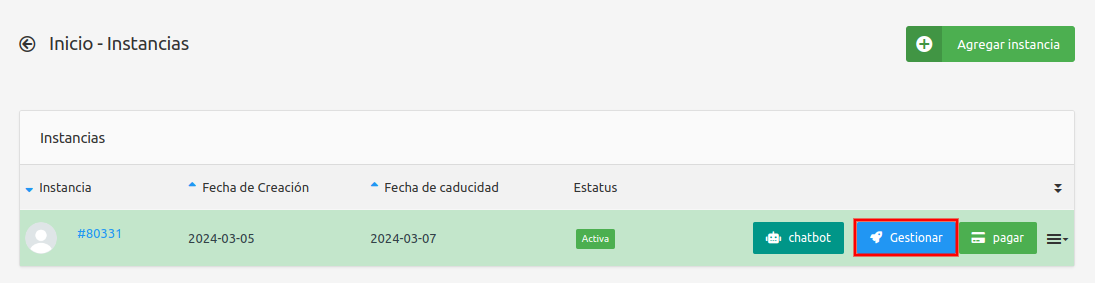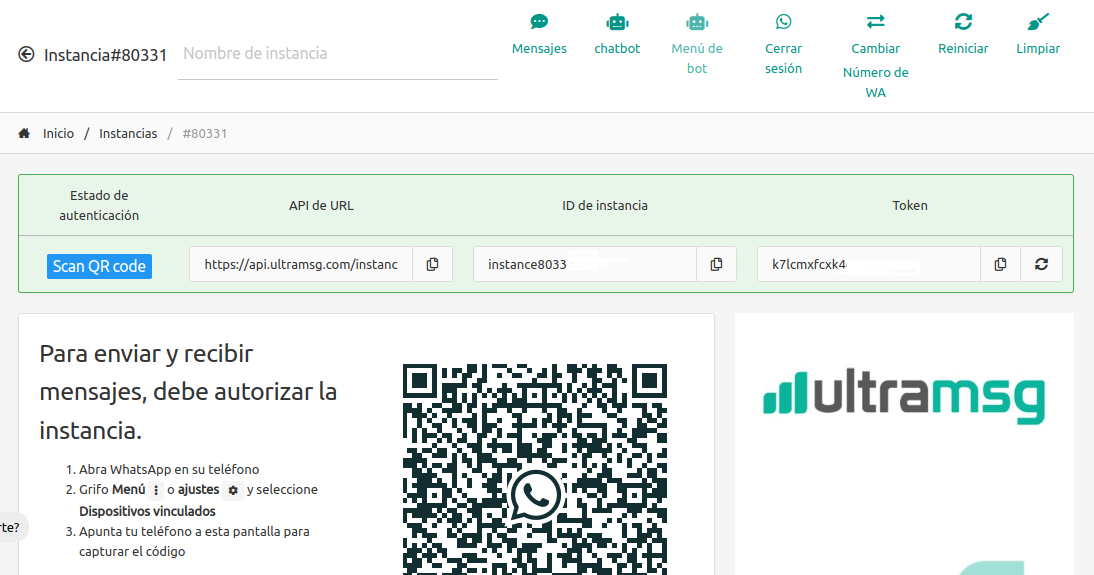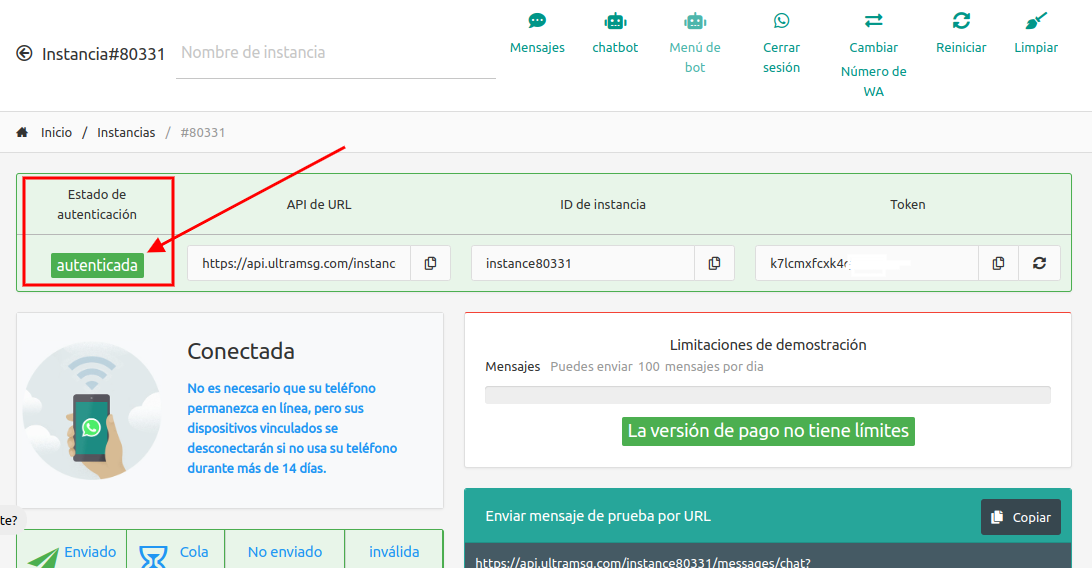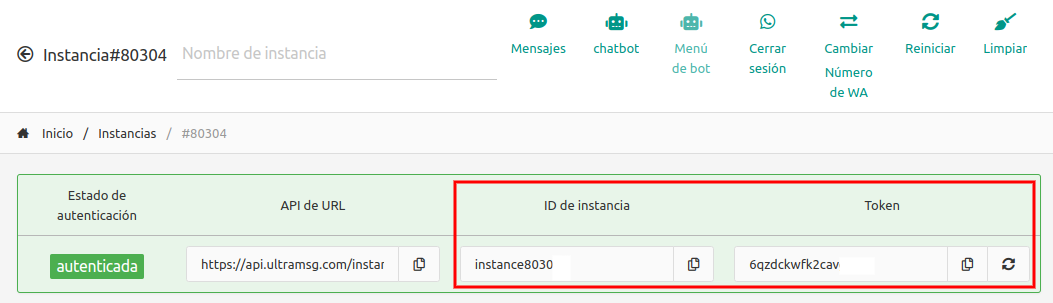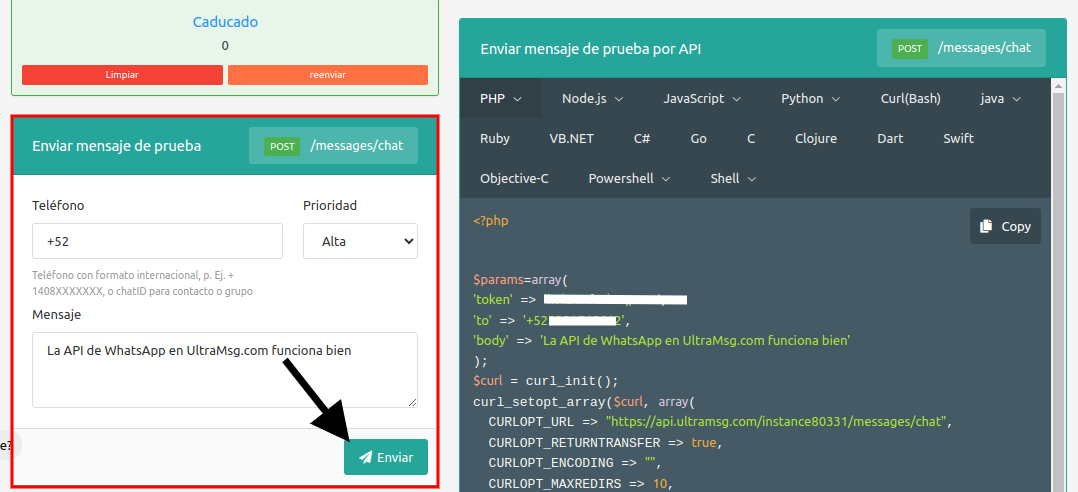¿Cómo crear una instancia en Ultramsg para enviar notificaciones por WhatsApp?
Para enviar notificaciones por WhatsApp con el proveedor Ultramsg, primero es necesario contar con una cuenta en Ultramsg, tener contratado el servicio y posterior crear una instancia:
Crear instancia
Para crear una instancia es necesario ingresar a la cuenta de Ultramsg, dirigirse al módulo de Instancias, hacer clic en el botón
Agregar instancia y aceptar la confirmación:
Luego de aceptar el mensaje de confirmación tenemos que esperar un par de minutos en lo que se prepara la instancia.
Vincular instancia con dispositivo
Posterior a tener la instancia creada, es necesario hacer clic en el botón Gestionar:
Para enviar mensajes es necesario autorizar la instancia, y esto lo haremos vinculando el dispositivo desde el que queremos que salgan los mensajes con la instancia.
NOTA:
- Se recomienda utilizar un número exclusivo para el envío de alertas, ya que cada alerta enviada genera una conversión en tu dispositivo con el destinatario de la alerta.
- Si utilizas una cuenta de WhatsApp nueva, se recomienda tener historial de conversaciones, ya que sino pueden llegar a restringir el número por spam.
Se tiene que abrir WhatsApp desde el dispositivo, abrir el menú, seleccionar Dispositivos vinculados y escanear el código QR que nos brinde Ultramsg:
Posterior a vincular el dispositivo la estancia cambiará de estado a Autenticada y ya podremos utilizarla.
IMPORTANTE: Es necesario que el celular vinculado a la instancia no se quede más de 14 días seguidos sin servicio de WhatsApp, ya que de lo contrario dejará de funcionar.
Datos necesarios para crear el servicio en RedGPS
El ID de instancia y el token, se generan al crear la instancia y son datos necesarios al momento de crear el servicio de WhatsApp Ultramsg en RedGPS:
Pruebas
Te recomendamos realizar una prueba de mensaje vía WhastApp para corroborar que la instancia esté creada y vinculada a tu dispositivo correctamente. Solo es necesario dirigirnos a la sección Enviar mensaje de prueba, desde ahí podremos ingresar un teléfono destino y enviar una prueba:
Al teléfono que pongas como destino le llegará un mensaje de prueba vía WhatsApp.